使用文档翻译器翻译文档的操作方法
- 时间:2020-07-15 14:26
- 来源:下载吧
- 编辑:weijiayan
文档翻译器是一款多功能的文档翻译软件,通过这款软件可以翻译文档、语音、图片等文件,使用起来还是非常方便的,很多时候如果我们在编辑好文档之后,需要将文档翻译成英文发送给其他用户查看的话,就可以用到这款软件中的文档翻译功能,整个步骤操作下来非常的简单快捷,只是一些用户没有使用过这款软件不知道具体要怎么使用它来翻译文档,那么接下来小编就跟大家分享一下使用文档翻译器来翻译文档的具体操作方法吧,感兴趣的朋友不妨一起来看看。
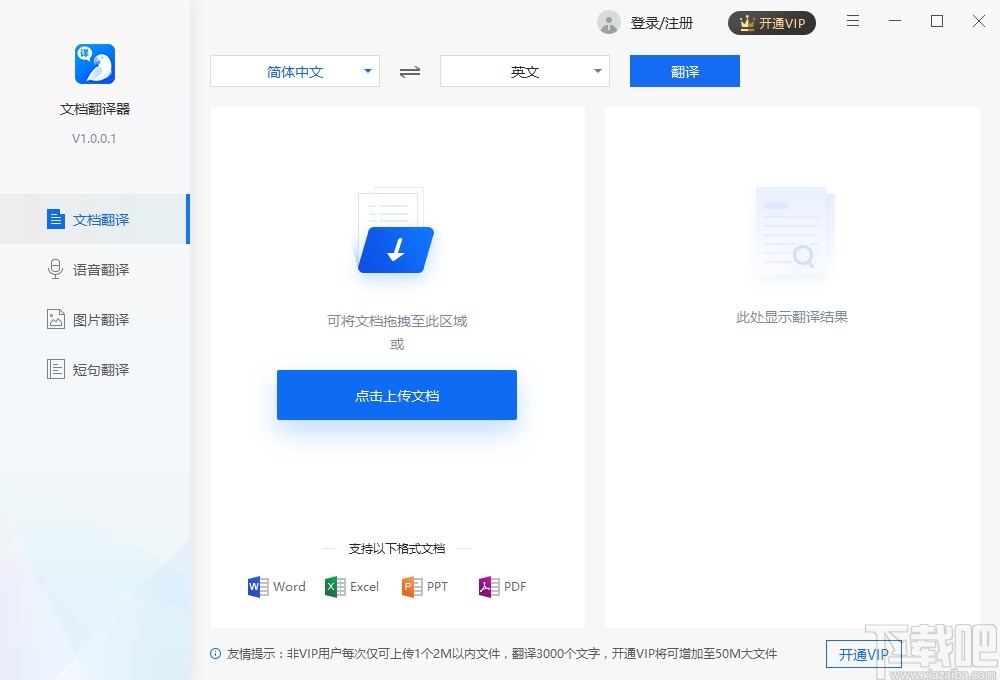
方法步骤
1.首先第一步我们打开软件之后,在界面左边选中文档翻译功能选项,选中之后点击界面中的这个点击上传文档按钮。
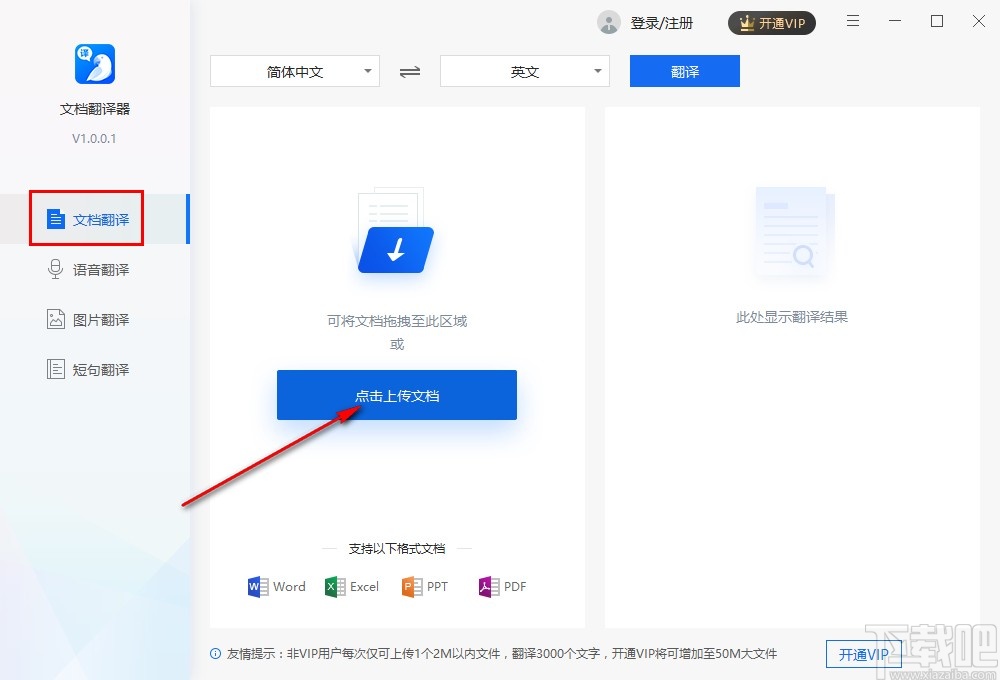
2.点击这个上传文档按钮之后会打开一个选择文件的界面,我们在界面中选中想要翻译的文档文件之后,点击右下角的打开按钮即可。
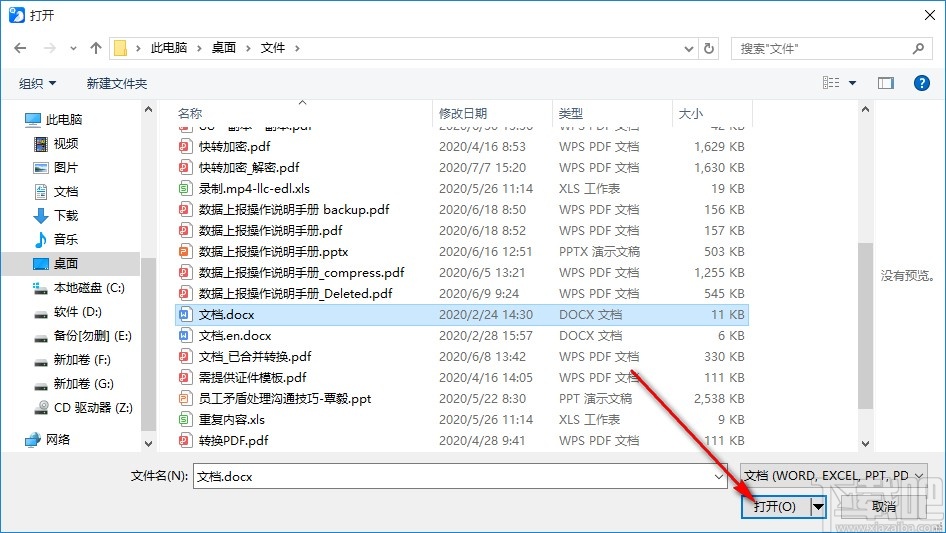
3.点击打开按钮成功将文件添加到软件界面之后,点击界面中的简体中文选项,可以打开选择文档原语言的选择界面,选择文档的原语言。
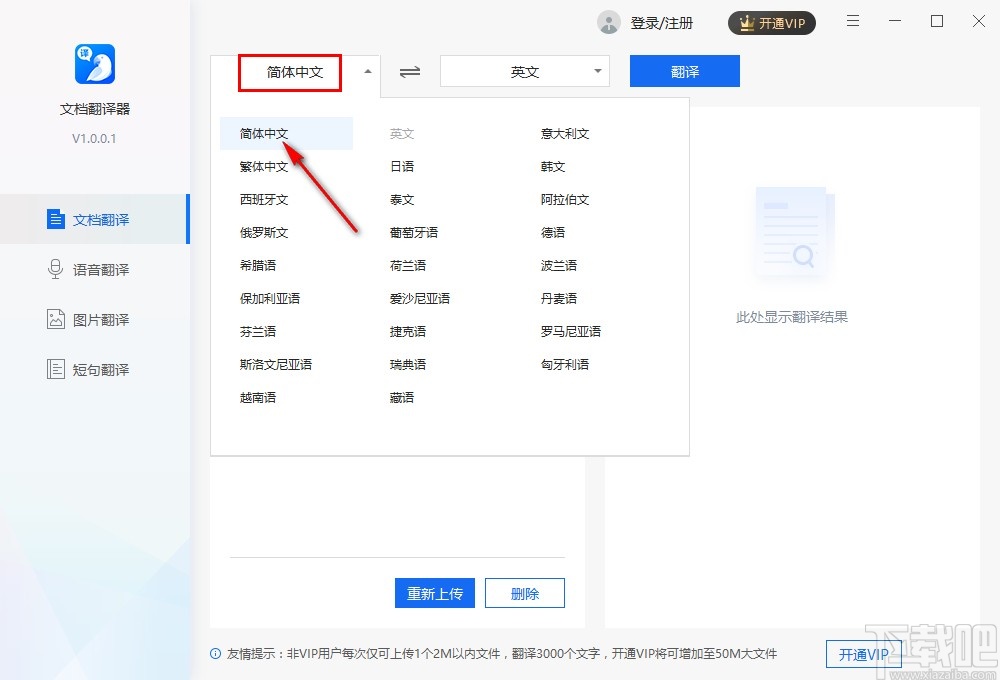
4.另外下一步我们点击界面中的英文选项,在出现的界面中选择的语言就是想要翻译的目标语言了,我们根据自己的需求选择好想要翻译的语言之后,就设置好翻译语言选项了。
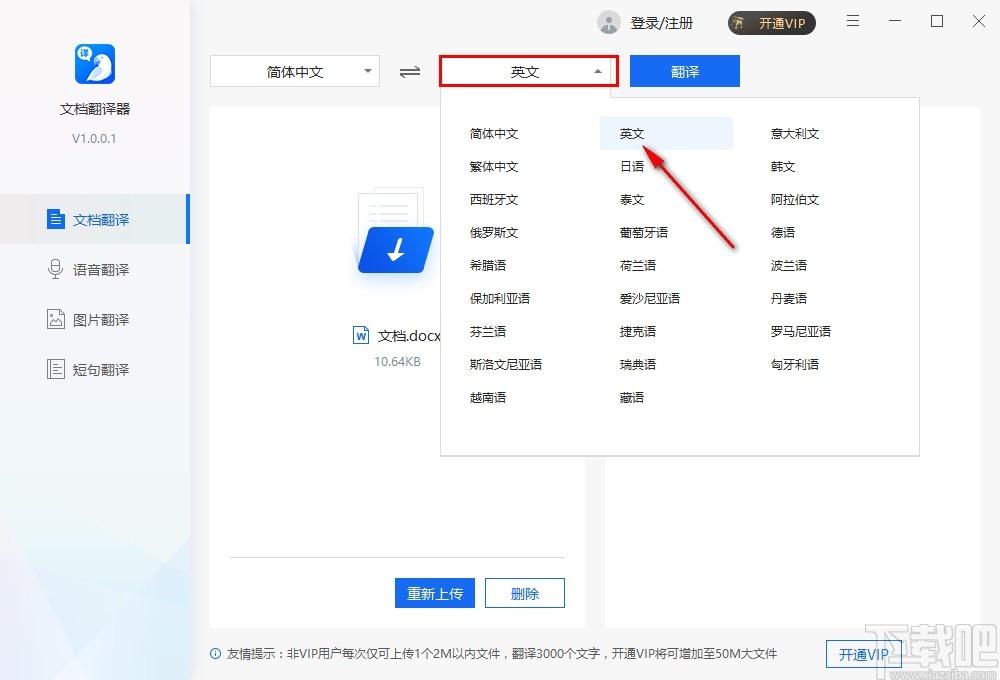
5.设置好翻译文档的语言选项之后,我们就可以点击界面右上方的这个翻译按钮了,点击这个翻译按钮即可开始翻译文档的操作。
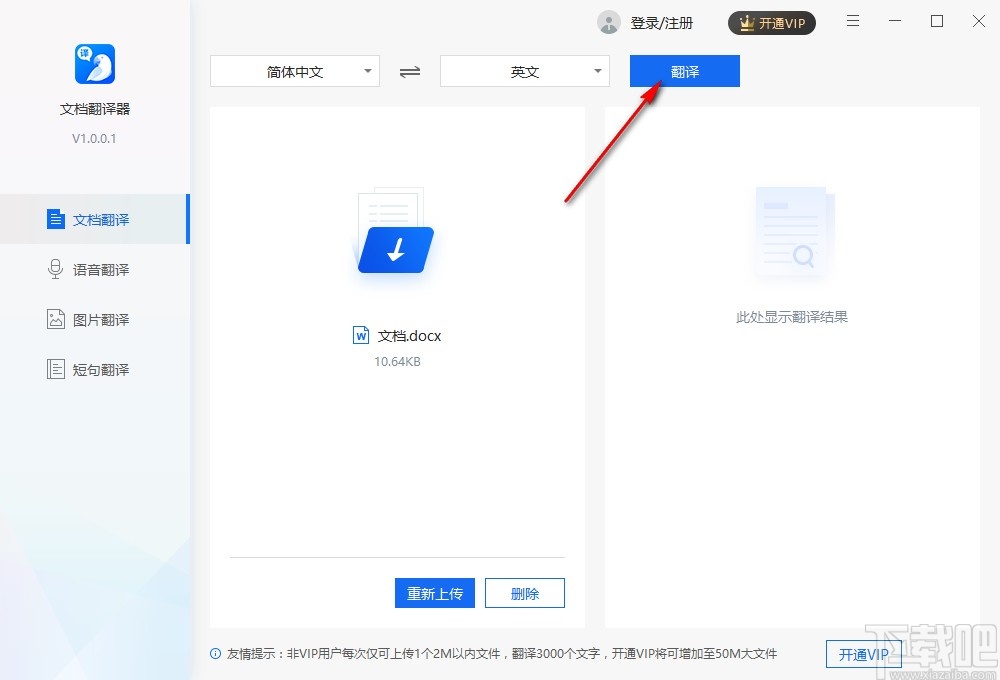
6.等到文档翻译成功之后我们在右边的界面中可以看到翻译结果,点击下方的导出文件按钮可以将翻译结果导出保存为文件。
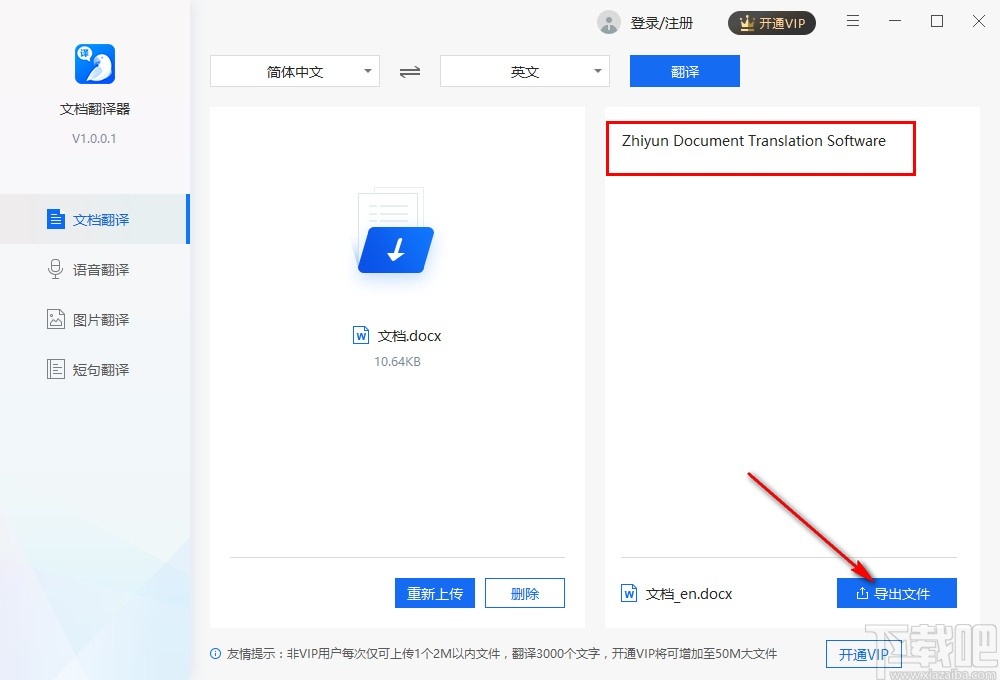
7.最后等到导出文件的操作完成之后,会自动打开导出文件所在的文件夹,我们就可以看到翻译结果导出保存的文件了。
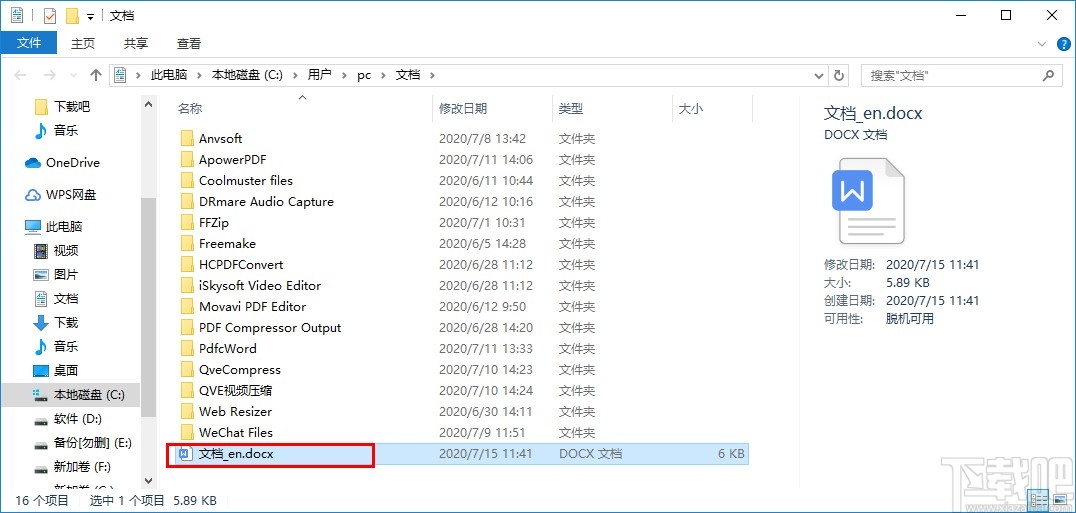
使用上述教程中的操作方法我们就可以通过文档翻译器这款软件来转换翻译文档了,还有不知道要如何操作的朋友赶紧试一试这个方法吧,希望能够帮助到大家。
最近更新
-
 淘宝怎么用微信支付
淘宝怎么用微信支付
淘宝微信支付怎么开通?9月5日淘宝公示与微信
- 2 手机上怎么查法定退休时间 09-13
- 3 怎么查自己的法定退休年龄 09-13
- 4 小红书宠物小伙伴怎么挖宝 09-04
- 5 小红书AI宠物怎么养 09-04
- 6 网易云音乐补偿7天会员怎么领 08-21
人气排行
-
 易剪辑给视频添加马赛克的方法
易剪辑给视频添加马赛克的方法
易剪辑是一款功能强大的视频编辑软件,该软件体积小巧,但是给用
-
 爱拍电脑端调整视频播放速度的方法
爱拍电脑端调整视频播放速度的方法
爱拍电脑端是一款功能齐全的视频编辑软件,该软件界面直观漂亮,
-
 snapgene下载安装方法
snapgene下载安装方法
snapgene是一款非常好用的分子生物学模拟软件,通过该软件我们可
-
 ae2020导出视频的方法
ae2020导出视频的方法
ae这款软件的全称是AfterEffects,是一款世界著名的拥有影像合成
-
 mouse rate checker下载安装方法
mouse rate checker下载安装方法
mouseratechecker是一款检测鼠标DPI和扫描率综合性能的软件,可以
-
 packet tracer汉化操作方法
packet tracer汉化操作方法
CiscoPacketTracer是一款思科模拟器,它是一款非常著名的图形界面
-
 manycam下载使用方法
manycam下载使用方法
manycam是一款非常实用且功能强大的摄像头美化分割软件,它拥有非
-
 ms8.0下载安装的方法
ms8.0下载安装的方法
MaterialsStudio8.0是一款功能强大的材料模拟软件,模拟的内容包
-
 blender设置中文的方法
blender设置中文的方法
blender是一款开源的跨平台全能三维动画制作软件,该软件功能十分
-
 blender复制物体的方法
blender复制物体的方法
blender是一款高效实用的跨平台全能三维动画制作软件,该软件不仅

